如何切换手机显示屏 Android 手机双屏显示功能介绍:在如今智能手机功能日益丰富的时代,Android手机双屏显示功能成为越来越多用户们关注的焦点,通过简单的操作,用户可以实现手机屏幕的切换,同时在两个屏幕上显示不同的内容,提升了手机的多任务处理能力,为用户带来更加便捷和高效的使用体验。
Android 手机双屏显示功能介绍
方法如下:
1.首先,我们可以打开手机的设置。
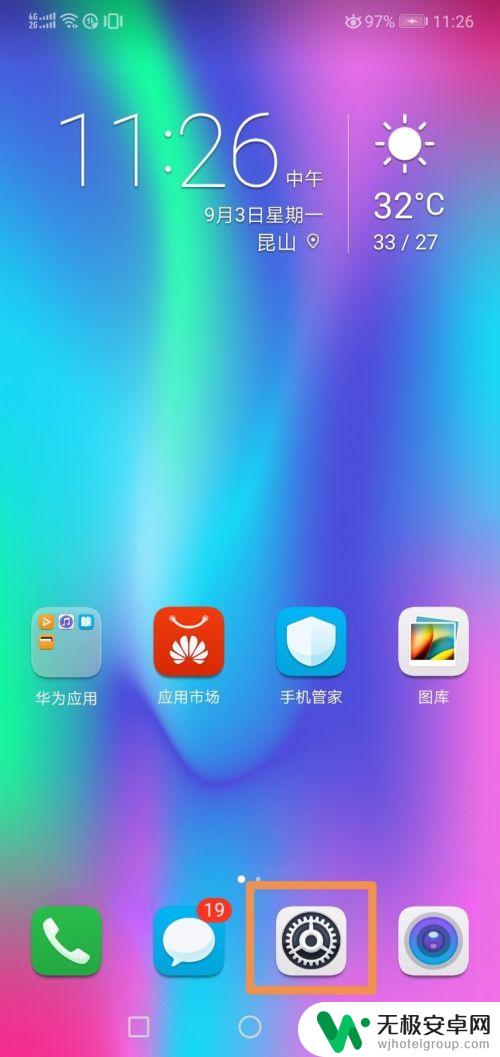
2.打开设置之后,我们进入选项智能辅助。
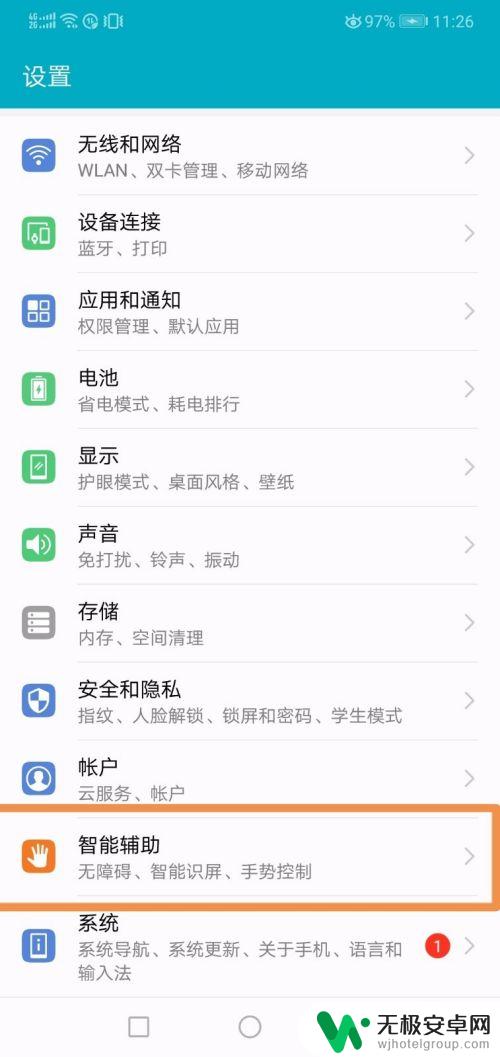
3.在智能辅助里面选择手势,然后选择分屏设置。
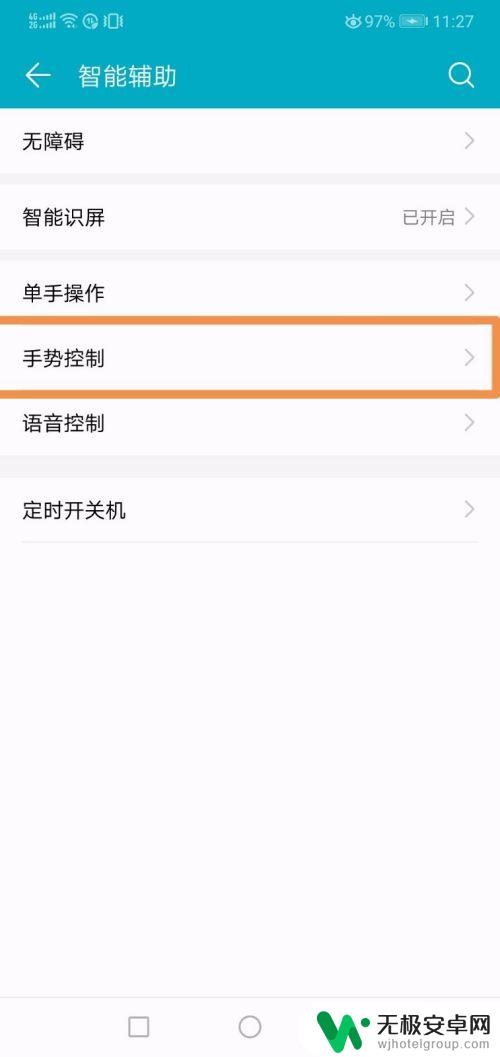
4.我们也可以直接在桌面按这个方框,这个键虚拟键。
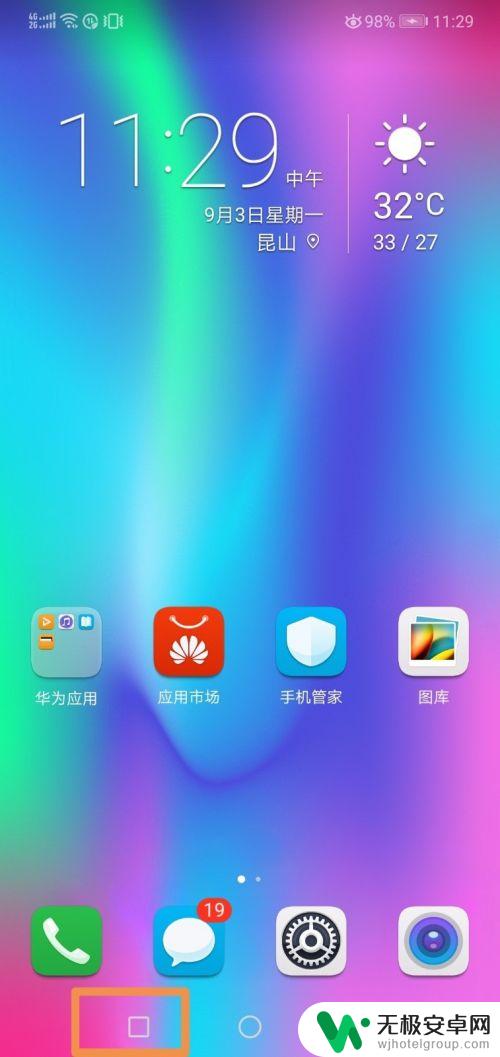
5.那就会说在任务页面按这个键,就可以进入分屏状态
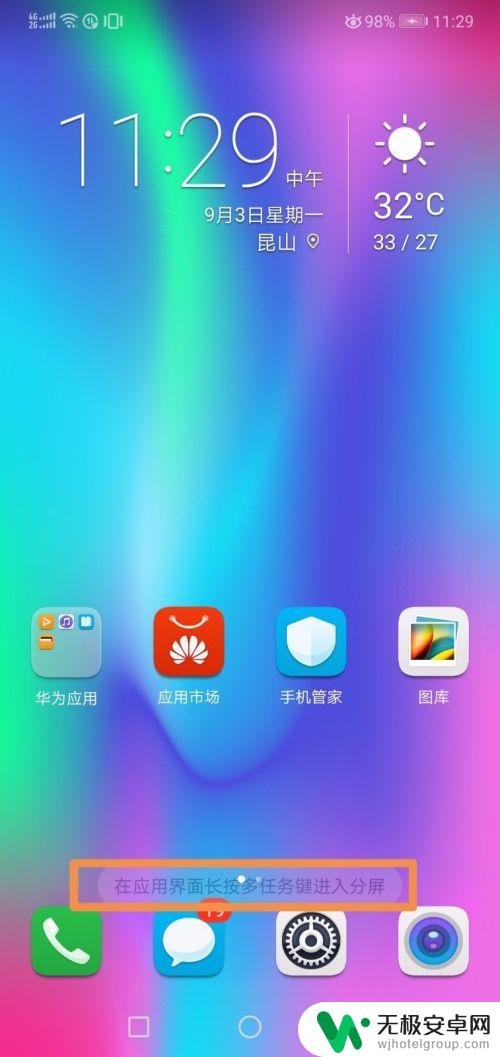
6.我们比如进入设置,再按这个键。然后手机就出现了双屏的样子,我们可以在上面打开一个页面还有在下边再打开一个页面。
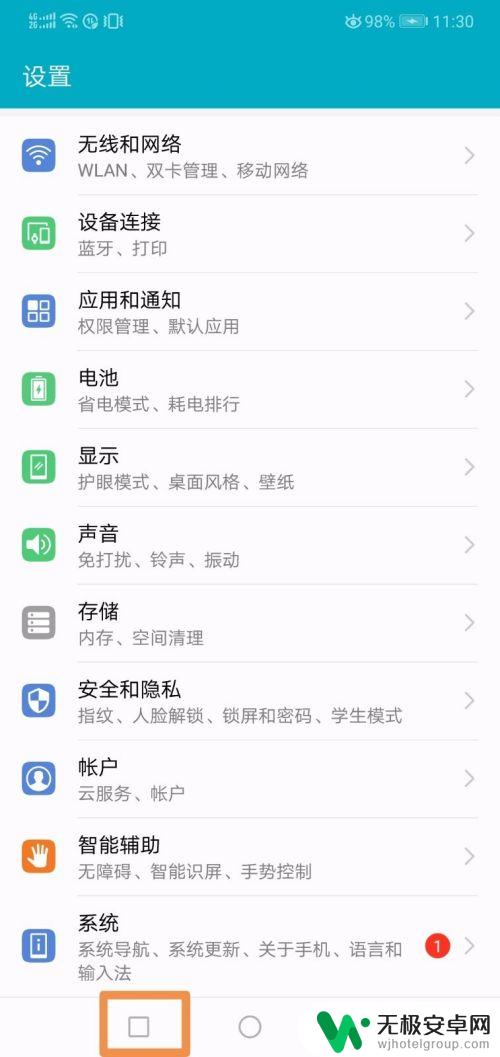
以上就是关于如何更换手机显示屏的全部内容,如果有遇到相同情况的用户,可以按照小编的方法来解决。










